亲爱的电脑小伙伴,你是不是也遇到过这样的烦恼:打开Skype,结果屏幕上蹦出一个错误代码,让你一头雾水?别急,今天就来给你揭秘这些神秘的Skype错误代码,让你轻松应对!
一、Skype错误代码0x00417ce8:指令引用错误
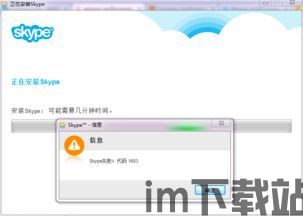
这个错误代码是不是让你感觉像是在看天书?别担心,我来给你破译一下。这个错误代码通常是因为系统软件、内存或者恶意软件引起的。解决方法如下:
1. 重启电脑,有时候重启一下就能解决问题哦。
2. 下载并安装最新的Skype版本,有时候旧版本会有bug哦。
3. 检查电脑是否感染了恶意软件,可以使用360卫士、金山卫士等软件进行查杀。
4. 如果以上方法都不行,那可能就是系统软件的问题了,可以尝试重装系统。
二、Skype错误代码1063:安装失败
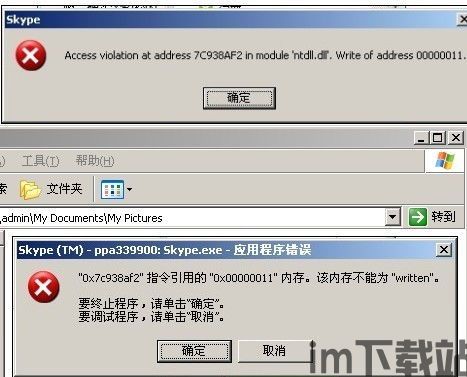
这个错误代码是不是让你感觉像是电脑在和你开玩笑?别担心,我来给你支招。这个错误代码通常是因为软件安装时权限不足或者文件损坏引起的。解决方法如下:
1. 打开注册表编辑器,运行-regedit。
2. 在出现的对话框中依次点击HKEY_LOCAL_MACHINE\\Software\\Microsoft\\Internet Explorer\\Main,最终可以在左侧的对话框中看到featureControl,把鼠标放到featureControl,点右键-权限。
3. 在对话框中显示你当前的用户,点击用户,勾选权限对话框中的完全控制,若不清楚自己是哪个用户,就将所有的用户都勾选完全控制。
4. 若发现用户组中没有显示用户,就点下面的添加-高级-立即查找,在显示的用户中增加Administrator、Administrators、SYSTEM、Users这四个,然后在重复步骤三。
5. 然后安装原来不能安装的软件即可。
三、Skype错误代码:无法卸载
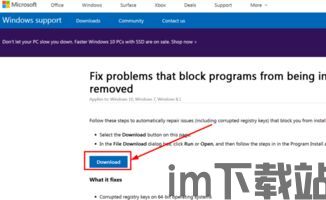
这个错误代码是不是让你感觉像是电脑和你杠上了?别担心,我来给你支招。这个错误代码通常是因为软件安装时权限不足或者文件损坏引起的。解决方法如下:
1. 下载并安装Windows Installer Clean Up软件。
2. 解压软件,打开msicuu2文件夹,双击打开msicuu2安装程序,按提示将其安装完成。
3. 打开我的电脑,然后依次展开C:\\Program Files\\Windows Installer Clean Up,双击打开msicuu。
4. 在弹出的窗口中找到skype(TM)XX,然后点击Remove,在弹出的窗口中点击确定或者OK即可删除。
四、Skype错误代码:无法打开
这个错误代码是不是让你感觉像是电脑和你闹别扭?别担心,我来给你支招。这个错误代码通常是因为软件安装时权限不足或者文件损坏引起的。解决方法如下:
1. 关闭Skype进程。
2. 开始运行,输入%appdata%skype,会跳出一个文件夹。
3. 删除shared.lck和shared.xml。
4. 重新打开Skype,应该可以正常登录了。
五、Skype错误代码:网络问题
这个错误代码是不是让你感觉像是电脑和你开玩笑?别担心,我来给你支招。这个错误代码通常是因为网络问题引起的。解决方法如下:
1. 检查本机防火墙和杀毒软件,是否限制了Skype登录。
2. 若在局域网内,请网管检查路由规则是否过于严格,可以尝试撤掉路由直接登录。
3. 若排除以上两种情况仍无法登录,请使用同一台机器分别在两个网络环境下进行登录尝试。
亲爱的电脑小伙伴,这些Skype错误代码是不是让你感觉轻松多了?以后再遇到这些错误,你就可以轻松应对啦!记得分享给你的小伙伴们哦!
